手机和电脑之间无需网络,通过蓝牙就可以互传文件。本文的例子是把手机里的图片通过蓝牙传到电脑上,反过来的操作也相差无几。
工具/原料
手机(带有蓝牙功能)
电脑(带有蓝牙功能,文中电脑系统为Win10)
第一步(电脑端操作,请求蓝牙配对)
1、点击“开始”菜单中的“设置”。

2、点击“设备”。
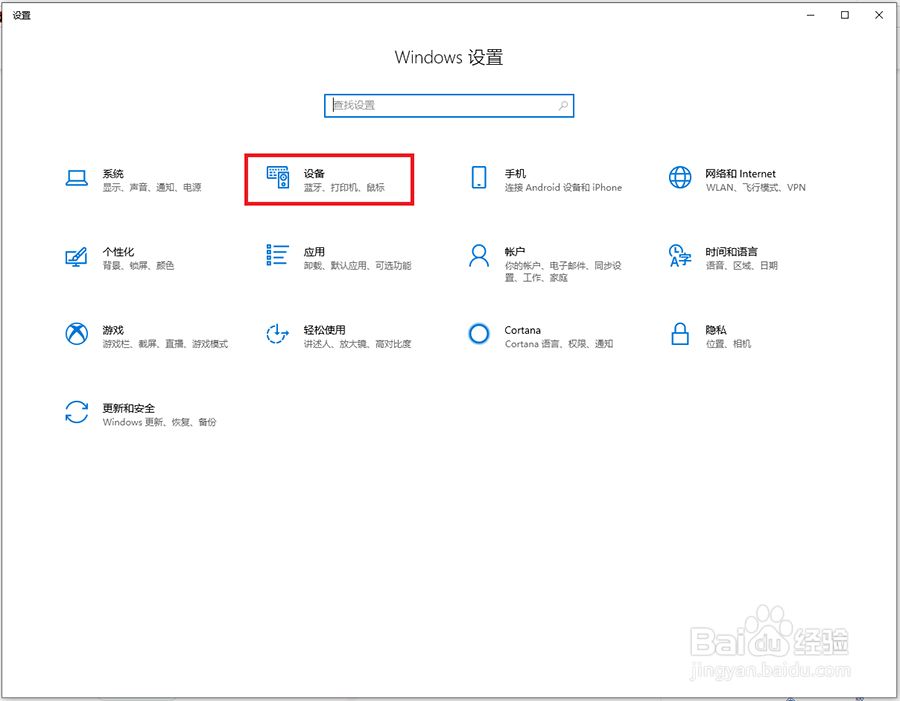
3、打开“蓝牙”开关。
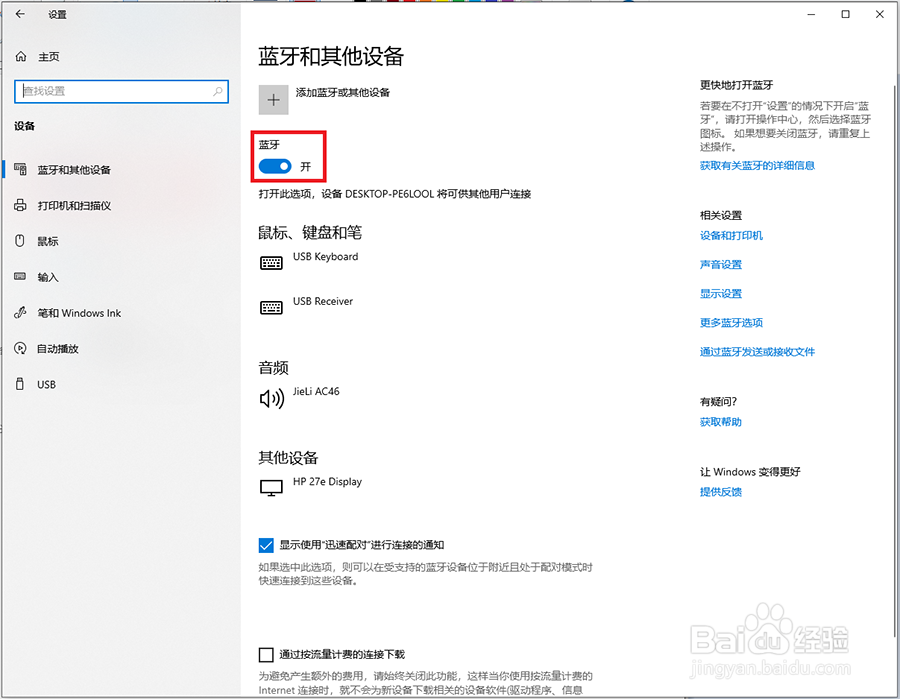
4、点击“添加蓝牙或其他设备”。
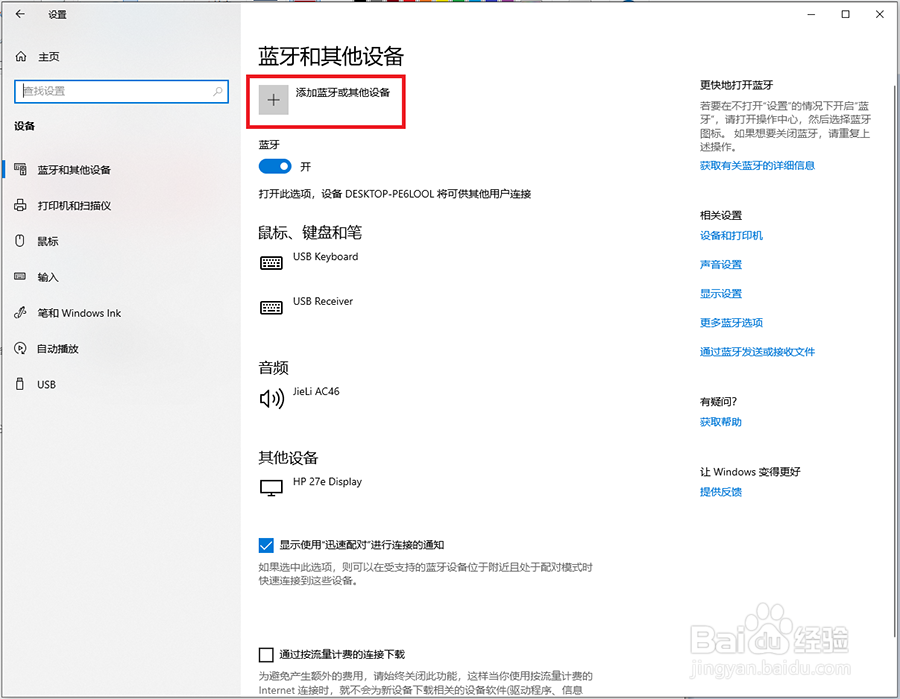
5、在弹出框中选择“蓝牙”。
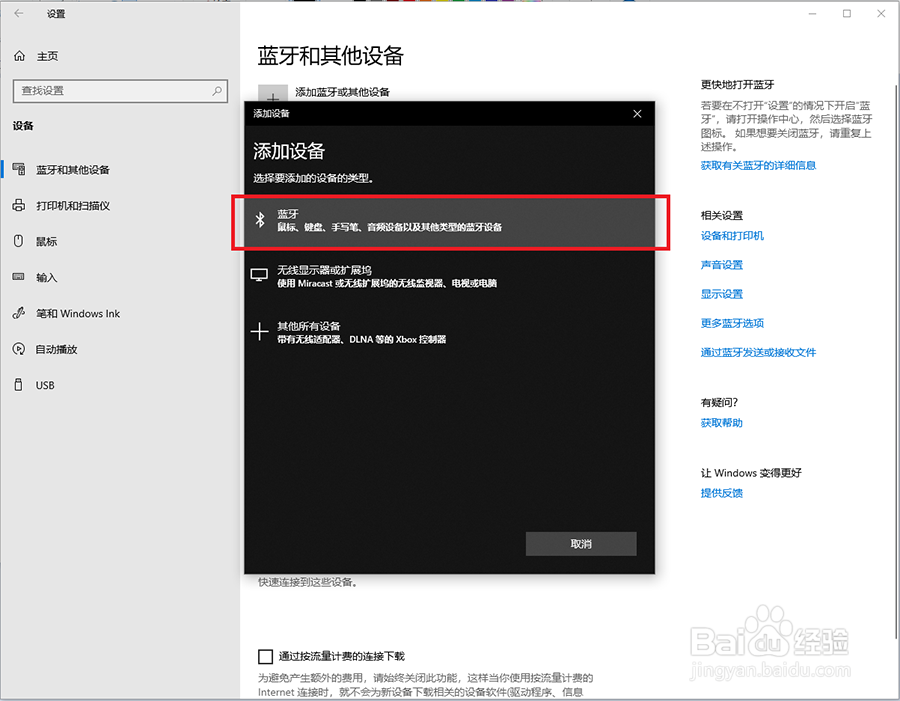
6、在列表中找到自己手机的设备名称并点击。
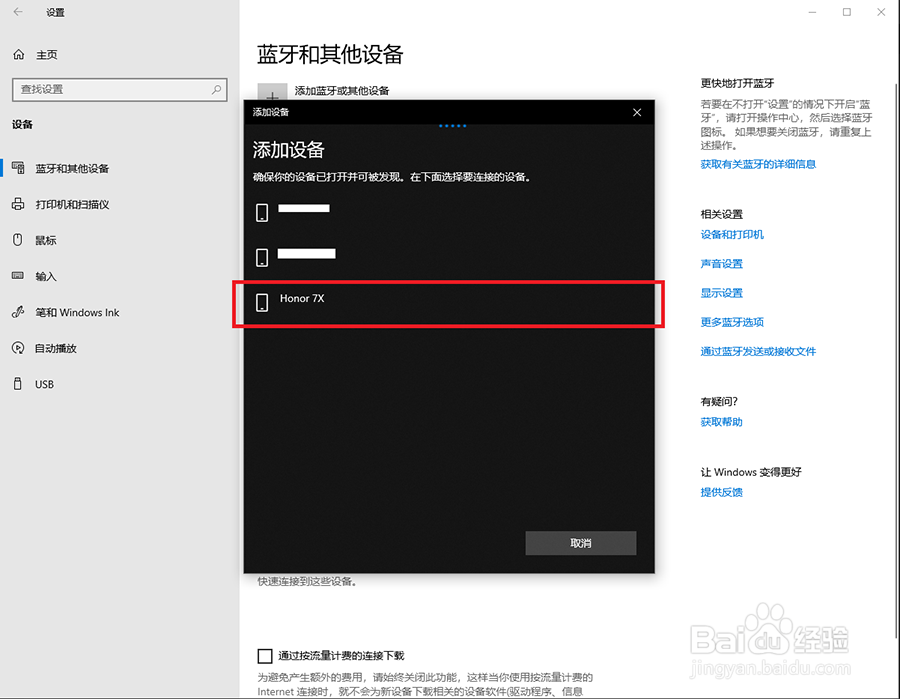
7、点击“连接”。

8、手机端接受请求后配对成功!
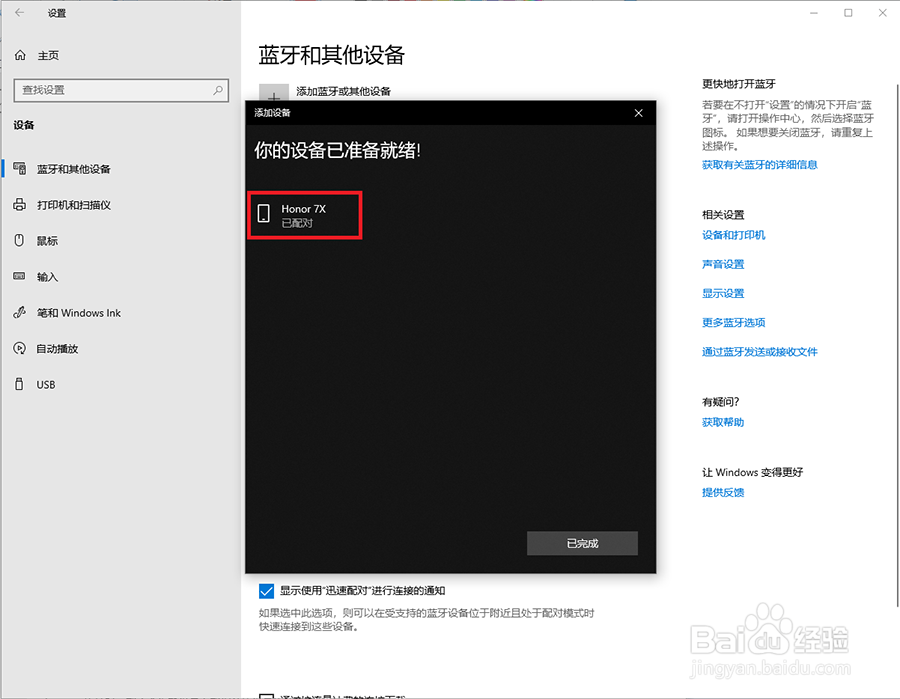
第二步(手机端操作,接受电脑端发来的配对请求)
1、点击“设置”。

2、点击“设备连接”。
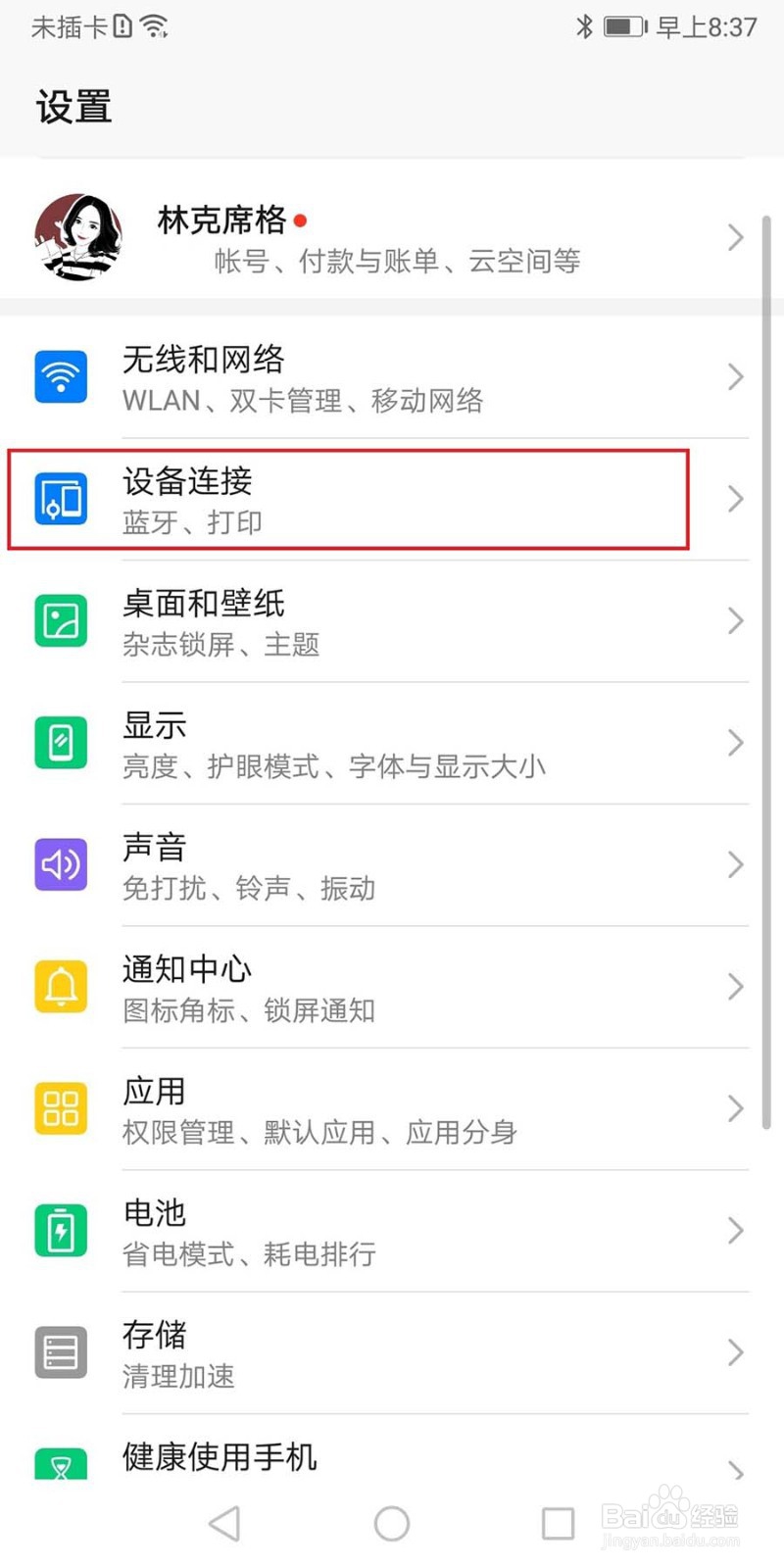
3、点击“蓝牙”。

4、打开蓝牙开关,记住手机的设备名称(这里是Honor 7X),蓝牙开关在下拉工具栏中也能打开。

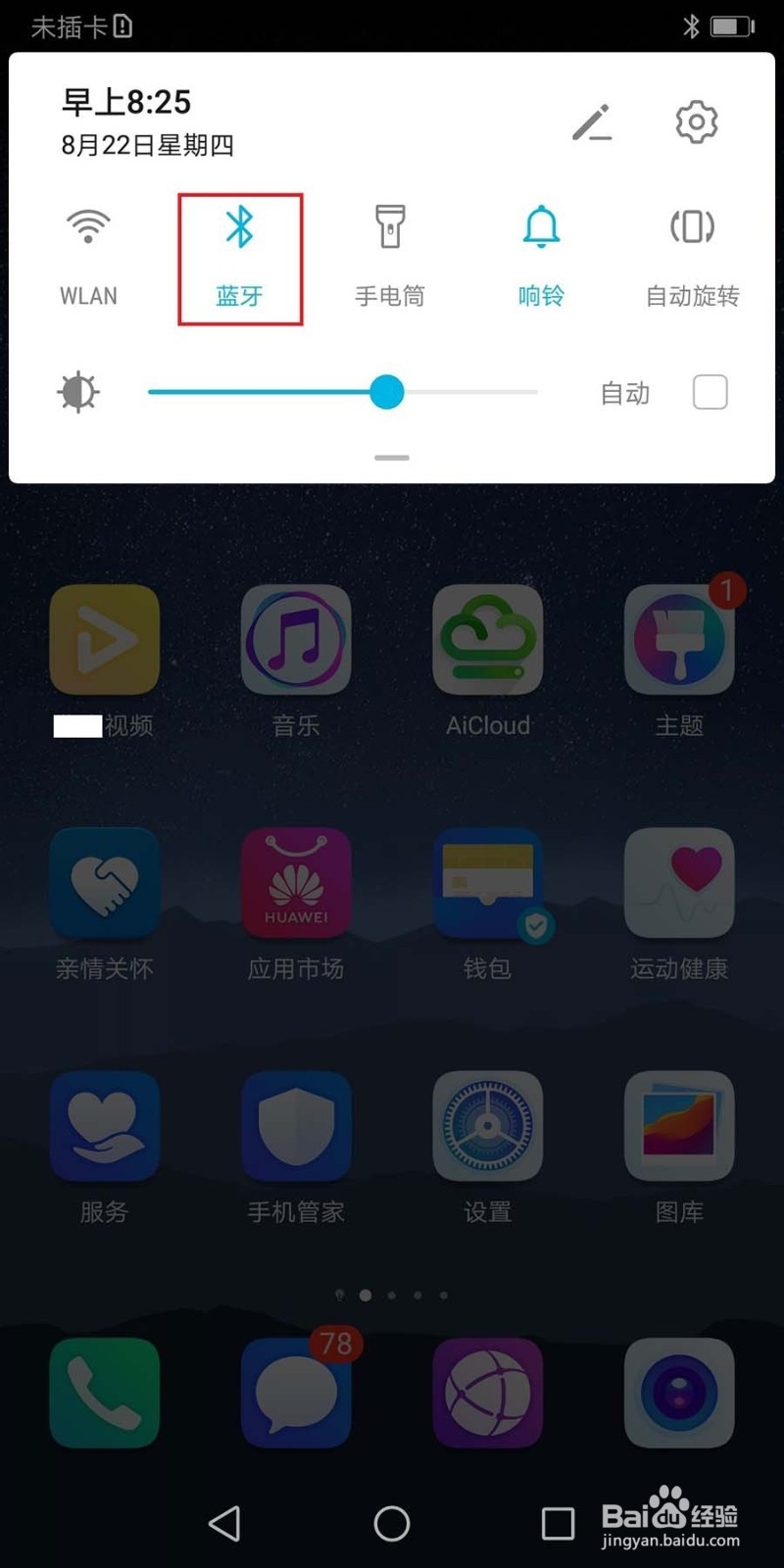
5、手机上出现了电脑端发送的蓝牙配对请求,点击“配对”。
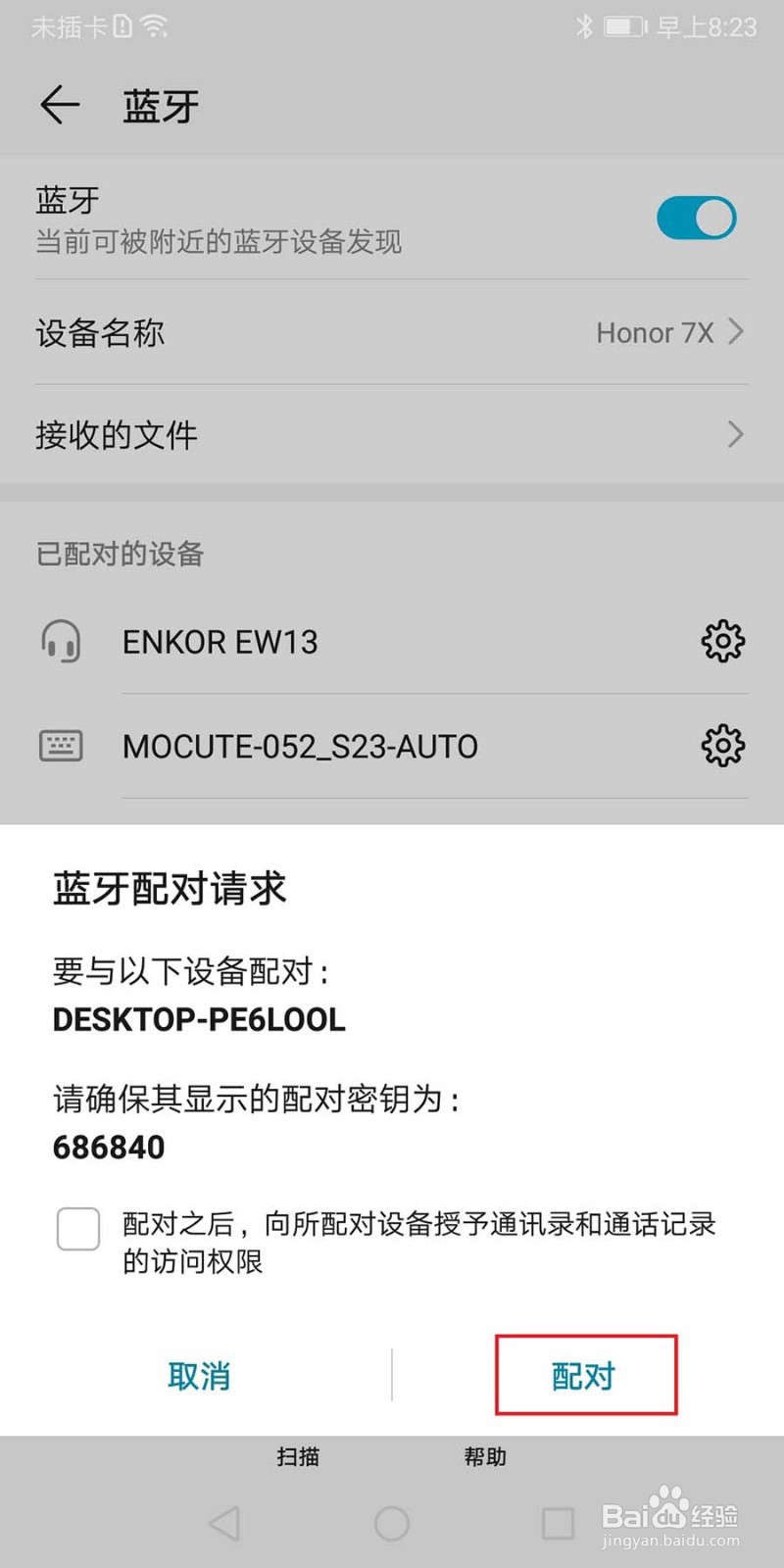
第三步(电脑端操作,开始接收文件;第三步和第四步顺序可以互换,也可以同时进行)
1、点击“通过蓝牙发送或接收文件”。
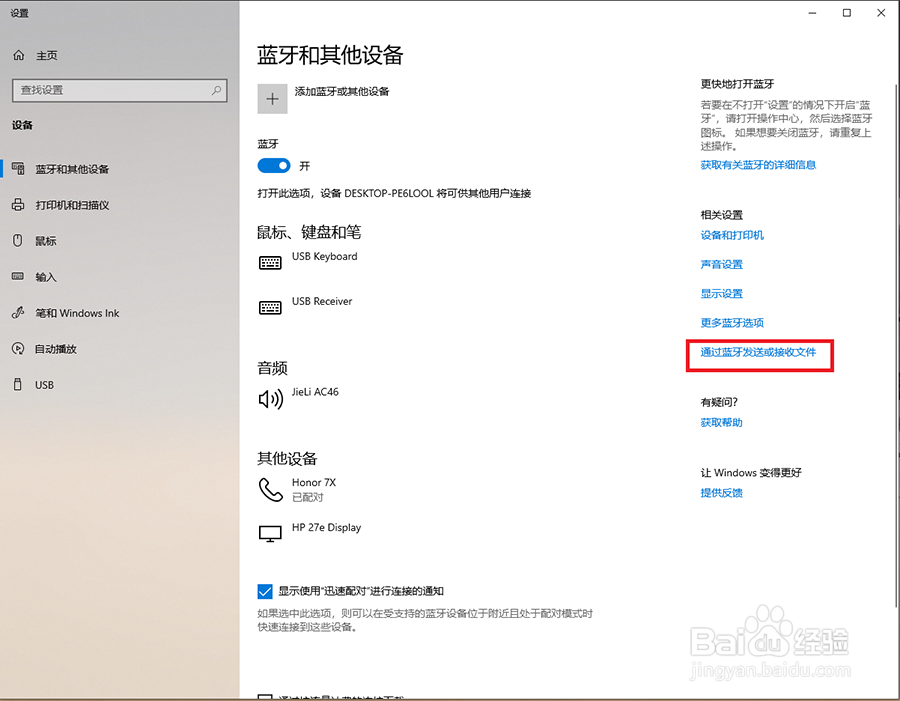
2、点击“接收文件”(此处我是用手机发送文件,用电脑接收)。
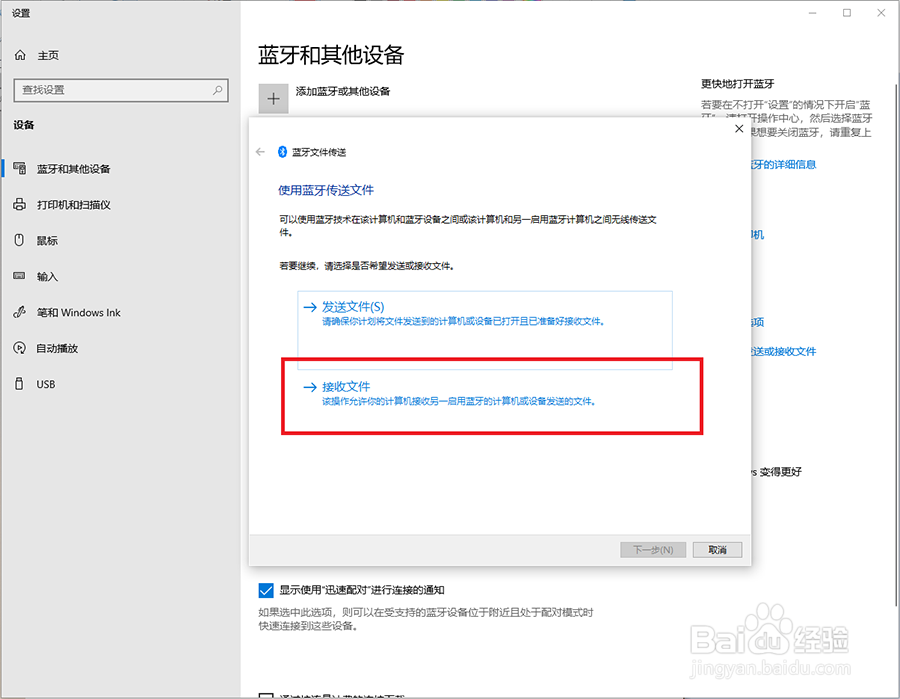
3、手机开始发送之后在电脑上可以看到传输文件的列表和存储位置,传输完成后点击“完成”。

第四步(手机端操作,开始发送文件;第三步和第四步顺序可以互换,也可以同时进行)
1、点击“图库”。

2、选中要发送的图片,点击“分享”。

3、点击“蓝牙”。
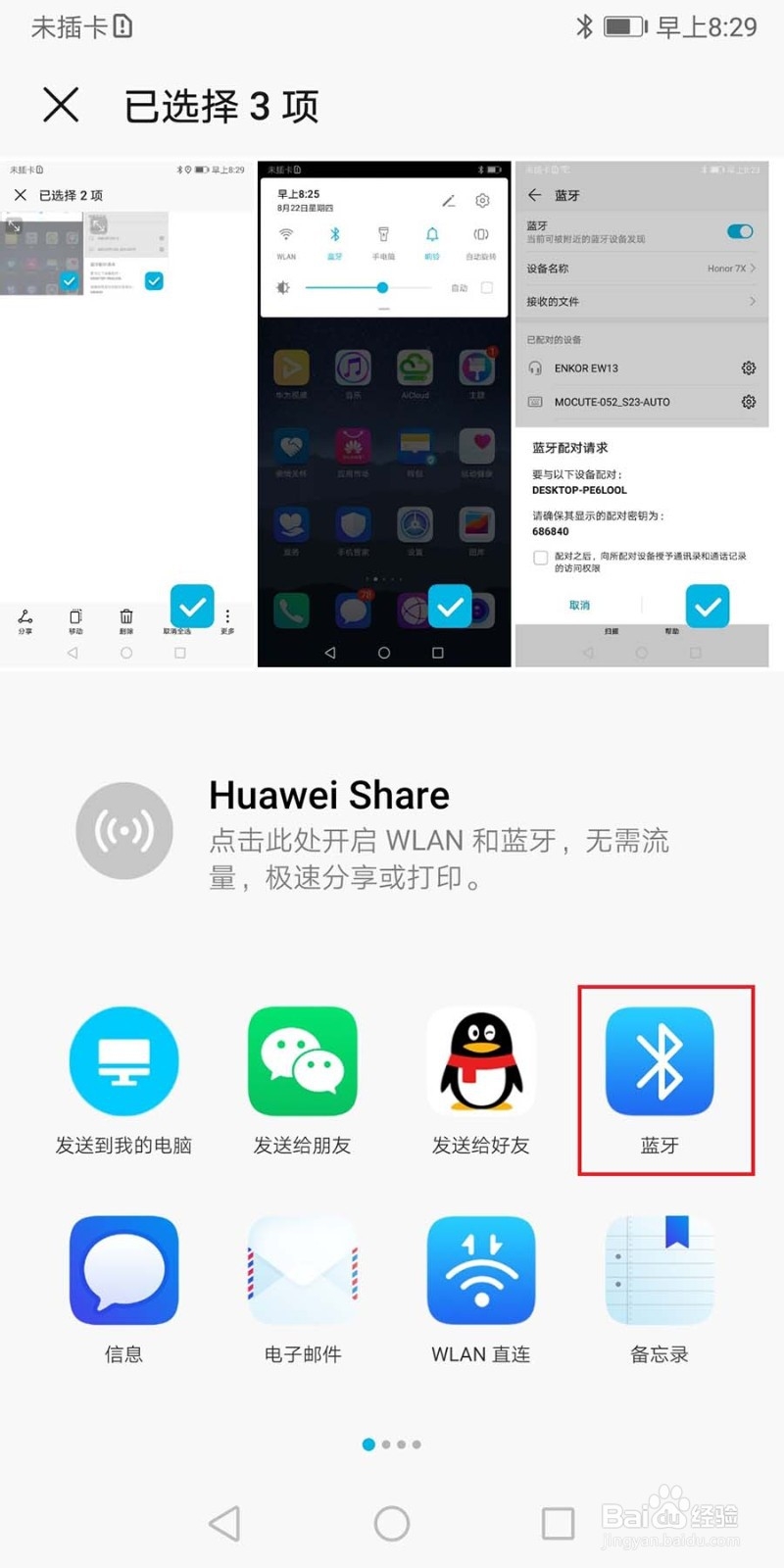
4、找到电脑的设备名称并点击。

5、等待文件传输完成即可。


